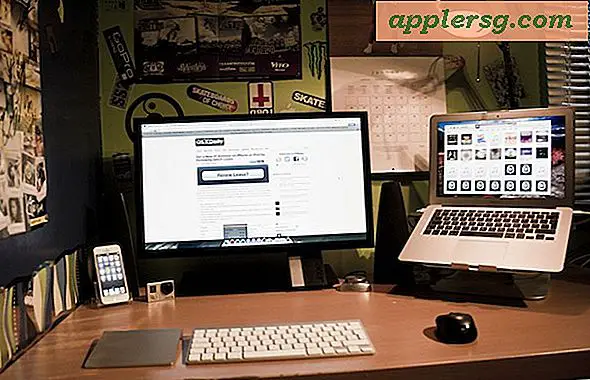Convertir automatiquement du texte en Emoji sous Mac OS X

Maintenant que le Mac dispose d'un support Emoji natif, vous pouvez configurer des substitutions de texte pour convertir automatiquement le texte spécifique en emoji lorsque vous saisissez des raccourcis, des abréviations ou des émoticônes. Voici comment configurer les conversions text-to-emoji:
- Ouvrez les Préférences Système dans le menu Pomme
- Choisissez le volet de préférences "Langue et texte" et cliquez sur l'onglet "Texte"
- Cliquez sur le bouton + plus dans le coin inférieur gauche pour ajouter une nouvelle substitution
- Tapez le caractère que vous voulez remplacer, par exemple: pour remplacer un smiley d'émoticône, tapez celui sur la case de gauche "remplacer"
- Cliquez dans la case "avec" à côté du texte à remplacer, et appuyez sur Commande + Option + T pour accéder aux caractères spéciaux
- Faites défiler vers le bas dans la fenêtre des caractères spéciaux pour "Emoji", trouvez le caractère emoji que vous voulez remplacer, et faites-le glisser et déposez-le dans la case vide "avec" en surbrillance
- Répétez avec d'autres substitutions et emojis, puis fermez les préférences système

Pour vérifier que les substitutions de texte fonctionnent comme prévu, ouvrez TextEdit et tapez le raccourci pour l'emoji que vous avez spécifié, après avoir frappé la barre d'espace, il devrait convertir immédiatement du texte en emoji. Dans l'exemple de capture d'écran, le visage de smiley parenthèse du côlon classique sera remplacé par un visage souriant emoji, le texte (caca) deviendra le joyeux caca emoji, et le texte (tourbillon) devient l'emoji tourbillon.
Ces conversions Emoji se produisent partout, y compris le Finder et dans les noms de dossiers et de fichiers
La seule limite technique est la limite numérique des icônes emoji elles-mêmes, et n'oubliez pas que si vous utilisez ces substitutions dans des emails, iMessages ou autres communications, le destinataire doit avoir OS X Lion ou plus tard ou iOS 4 ou plus tard pour les voir.